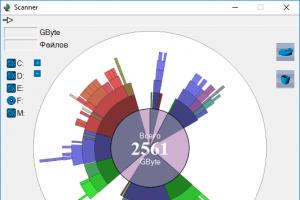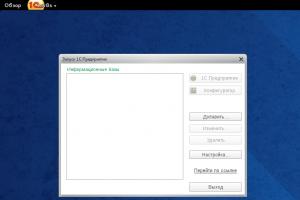Portu atvēršanas veidi operētājsistēmā Windows. Portu atvēršanas veidi operētājsistēmā Windows Atveriet portu 1723 Windows 10
Dažreiz rodas problēma, kas saistīta ar nespēju piekļūt vietnei. Iemesls tam var būt slēgta osta. Savienojumu, caur kuru dati tiek saņemti un nosūtīti datorā, sauc par portu. Raksts palīdzēs izdomāt, kā to atvērt, izmantojot Windows 7, 8, 10 iebūvēto ugunsmūri (ugunsmūri) un maršrutētāju.
Porta atvēršana, izmantojot ugunsmūri
Izveidotie iestatījumi ir identiski visās mūsdienu operētājsistēmās, tāpēc procedūra būs vienāda.
Vispirms jums jāiekļūst ugunsmūrī. Lai to izdarītu, jums ir jāpiesakās Vadības panelis, sadaļa - Sistēma un drošība. Vai arī nospiediet Win + R. Logā jums jāraksta ugunsmūris.cpl.
Parādītajā logā atrodiet pogu Papildu opcijas: 
Pēc tam labajā pusē esošajā kolonnā noklikšķiniet uz Ienākošo savienojumu noteikumi:
Kreisajā kolonnā ir vienums - izveidot noteikumu. Noklikšķiniet uz tā: 
Mums ir nepieciešams porta noteikums, tāpēc atzīmējiet šo izvēles rūtiņu un noklikšķiniet uz Tālāk.
Tiks atvērts jauns logs, kurā jānorāda protokola veids un porti, kuriem tiks piemērots šis noteikums. Nav nekas neparasts, piemēram, spēlēs tiek izveidoti divi noteikumi. 
Pēc šī jums ir nepieciešams norādīt darbību, kas tiks izpildīts saskaņā ar izveidoto noteikumu. Atlasiet Atļaut savienojumus (tostarp savienojumus, kas aizsargāti ar IPSec un bez aizsardzības). 
Pēc tam tiks atvērts jūsu profils. Šeit jums jāpārliecinās, vai visu veidu profiliem ir izvēles rūtiņas (domēns, privāts un publiskais): 
Pēc tam vednis lūgs jums norādīt šī noteikuma nosaukumu un aprakstu. Lai to izdarītu, mēs rakstām jebkurš vārds. Aprakstā drīkst neko nerakstīt. Noklikšķiniet uz Pabeigt. 
Tagad Windows ugunsmūrī atrodam izveidoto elementu un pārbaudām, vai ports ir atvērts. To var izdarīt, izmantojot PFPort pārbaudītāju. 
Ja ports joprojām nedarbojas, varat mēģināt to aktivizēt, izmantojot citu metodi. Lai to izdarītu, mēs atkal izveidosim noteikumu, tikai tas nebūs paredzēts ostai, bet gan programmai:
Pēc tam norādiet ceļu uz programmu, izmantojot pogu "Pārlūkot": 
Pēc tam mēs visi darām tāpat kā pirmajā gadījumā. Tādējādi ir izveidots jauns noteikums, kam vajadzētu darboties.
Porta atvēršana maršrutētājā
Lai atvērtu portu pašā maršrutētājā, jums jāievēro soli pa solim sniegtie norādījumi:
Jebkuras pārlūkprogrammas adreses joslā norādītIP- maršrutētāja adrese. Parādīsies logs, kurā jums jāievada lietotājvārds un parole: 
Pēc tam noklikšķiniet uz pogas Ugunsmūris un atlasiet virtuālos serverus:  Nākamajā logā izveidosim noteikumu lai pārsūtītu maršrutētāja portu atbilstoši attēlam:
Nākamajā logā izveidosim noteikumu lai pārsūtītu maršrutētāja portu atbilstoši attēlam: 
Ir svarīgi neapjukt - pēdējā rindkopā “Iekšējais IP” ir datora, nevis maršrutētāja adrese. Pēc tam mēs saglabājam izmaiņas.
Ugunsmūra atspējošana operētājsistēmā Windows 7, 10
Ja šajā gadījumā ports netiek atvērts, varat mēģināt pilnībā atspējot aizsardzību. Lai to izdarītu, atveriet ugunsmūra iestatījumus, izmantojot meklēšanas logu (Win + R), atlasiet vienumu Iespējot un atspējot Windows ugunsmūris. 
Tiks atvērts komponentu konfigurācijas dialoglodziņš: 
Pēc pogas nospiešanas " labi» tiks atslēgta datora aizsardzība pret vīrusu programmām no tīkla, kas nav ieteicama. Tāpēc jūs varat to izmantot tikai ārkārtējos gadījumos, piemēram, lai pārbaudītu paša ugunsmūra darbību vai pārejot no vienas filtrēšanas programmas uz citu. Pastāvīgs darbs ar atspējotu ugunsmūri ir bīstams un rada lielu risku datoram.
Tādējādi Windows operētājsistēmās ir divi veidi, kā atvērt vietnes portu: mainot ugunsmūra un paša maršrutētāja iestatījumus. Ja abi nepalīdz, varat mēģināt pilnībā atspējot iebūvēto drošības žurnālu.
Ja esat sistēmas administrators, tad jums ir jāzina viss par atvērtajiem portiem operētājsistēmā Windows 10. Bet jums tie nav jāatceras, jo mēs sniedzam informāciju šajā lapā.
Ja jūs vispār neko nezināt par to, kas ir Windows 10 atvērtie porti, labāk ir sākt šo tēmu ar nelielu teoriju. Tajā pašā laikā daudzi ir dzirdējuši par šo terminu, taču tā nozīme ne vienmēr ir skaidra visiem. Lielāko daļu lietotāju šāda informācija vienkārši neinteresē, taču, ja jūs par to interesējat, tad ir vērts turpināt. Tā kā vēl vajadzētu būt nelielai teorētiskai bāzei.
Kas ir Windows 10 porti
Uzsākot sarunu par šādiem jēdzieniem, mēģiniet iedomāties kādu garu tuneli, caur kuru mijiedarbojas divas ierīces. Un, lai tajā iekļūtu, ir jāizmanto kaut kas līdzīgs durvīm. Tieši šīs durvis var saukt par ierīču pieslēgvietām. Katrai ierīcei ir atvērtas “durvis”, caur kurām ir iespējama to mijiedarbība ar sistēmu. Šo punktu nevajadzētu sajaukt, jo tās ir pilnīgi atšķirīgas saskarnes.Spēlētāju un citu lietotāju vislielākā interese ir tieši par “atvērtajām durvīm”, caur kurām ir iespējams mijiedarboties ar globālo tīmekli, lai pievienotos kādam spēļu serverim vai lejupielādētu filmas un citu saturu no torrentu izsekotājiem. Dažreiz, lai uzturētu šādu lietojumprogrammu funkcionalitāti, lietotājiem ir patstāvīgi jāatslēdz “durvis”. Tāpēc ir svarīgi iemācīties strādāt ar šādiem sistēmas iestatījumiem.

Kā var pārbaudīt atvērtos portus operētājsistēmā Windows 10? Ja neiedziļināties nezālēs un sīkāk nerunājat par sistēmas iestatījumiem, tad šādiem uzdevumiem varat izmantot trešo pušu lietojumprogrammas. Tomēr to var izdarīt arī, izmantojot rīkus, ko pati OS var jums nodrošināt. Lai to izdarītu, jums ir nepieciešama komandrinda, kas darbojas kā administrators:
- Atveriet sistēmas tulku vai rindu “Palaist”;
- tur ievadiet "cmd";
- Pēc vajadzīgā rīka atvēršanas ievadiet “netstat -aon | vairāk".
- A - to gaidošo savienojumu un portu saraksts;
- O - procesa ID;
- N - adrese un durvju numurs;
- VAIRĀK - parādīt informāciju lappuses režīmā.
- Atvērt - Klausīšanās;
- Savienots - Izveidots;
- Neatbild - TimeWait;
- Slēgs - CloseWait.

Izrādās, ka atvērtie porti operētājsistēmā Windows 10 ir sistēmas opcija, ar kuru ir vērts strādāt tikai tad, ja to saprotat. Citos gadījumos labāk nepieskarties šai problēmai, kamēr tā darbojas pareizi.
- Noderīgas programmas operētājsistēmai Windows 10
Ikvienam ir noderīgi zināt, kuri Windows 10 porti ir atvērti un kuri ir aizvērti. Mēs jums pastāstīsim visu, kā arī to, kā atvērt slēgtu un aizvērt atvērtu.
Mūsdienās daži lietotāji var saskarties ar problēmām, kad kādai lietojumprogrammai, programmai vai rotaļlietai ir jāatver noteikts ports, lai tā darbotos pareizi. Tāpēc ir vērts runāt par to, kuri porti jau ir atvērti operētājsistēmā Windows 10 vai kas jums tam būs jādara.
Pareizi runājot no tehnoloģiju viedokļa, portu parasti sauc par visa transporta protokola parametru, kas nodrošina neatkarīgas datu pārraides pareizību noteiktām lietojumprogrammām, utilītprogrammām un citai programmatūrai. Ja mēģinām izteikties skaidrāk, tad šo parametru var salīdzināt ar mājas vai dzīvokļa numuru parastā papīra vēstulē. Ja šis numurs nav ticami norādīts, vēstule var netikt piegādāta adresātam.
Windows 10 ugunsmūra izmantošana porta atvēršanai
Vispirms atcerēsimies, kas ir ugunsmūris – tas ir jūsu operētājsistēmā iebūvēts aizsargs, kas paredzēts, lai neļautu programmām pašas piekļūt tīklam bez jūsu ziņas vai attāliem uzbrucējiem piekļūt jūsu datoram. Šī elementa instalēšana vispār nav nepieciešama, tomēr, ja jums ir nepieciešama profesionālāka aizsardzība nekā OS iebūvētā, vienmēr varat izmantot vai kuriem ir iebūvēti ugunsmūri.Ja nolemjat izmantot iebūvētās iespējas, veiciet tālāk norādītās darbības.
- Mēs ieejam “Vadības panelī” un pēc tam dodamies uz “Ugunsmūri”;
- Sadaļā ar papildu parametriem noklikšķiniet uz “noteikumi ienākošajiem savienojumiem” un noklikšķiniet uz “izveidot noteikumu”;
- Ja mēs runājam par to, kā atvērt jaunu portu, tad nākamajā atvērtajā logā ir jānorāda tieši šāda veida noteikums;
- Noklikšķiniet uz "Tālāk";
- Atlasiet TCP/UDP protokolu un norādiet atvēršanas portu īpašo vērtību. Šeit nav jāatver visas vietējās pozīcijas;
- Norādiet darbības opciju noteiktai vērtībai;
- Norādiet lokālā tīkla profilu;
- Iestatiet nosaukumu un noteikumu, noklikšķiniet uz pogas "Pabeigt".

Lūdzu, ņemiet vērā, ka, atverot kādus portus, jums vienmēr jāsaprot, kādas sekas tas radīs. Fakts ir tāds, ka katras izmaiņas standarta drošības politikā noved pie tā, ka jūsu dators kļūst arvien neaizsargātāks pret ārējiem draudiem.
Datoru drošības speciālisti iesaka pārbaudīt visus atvērtos Windows 10 portus un, ja iespējams, neveikt nekādas izmaiņas to iestatījumos. Ja jums tas ir jādara kāda iemesla dēļ, noteikti atcerieties visu, ko esat mainījis, un atceliet šīs izmaiņas, tiklīdz tās vairs nav jāsaglabā. Mēs iesakām arī pastiprināt datora aizsardzību — neatkarīgi no tā, vai tas ir galddators vai klēpjdators, tas palīdzēs pasargāt sevi no problēmām.
- Labākās programmas operētājsistēmai Windows 10
Sāksim ar pamatzināšanām par to, kas ir ports un kā tos atvērt operētājsistēmā Windows 10 — iedomājieties tuneli, caur kuru notiek mijiedarbība starp diviem punktiem, lai ieietu, katrā no tiem ir vajadzīgas atvērtas durvis, tāpēc ports ir punkts, un durvis ir atvērtas vai aizvērtas. Parasti tīkla apmaiņa ir nepieciešama spēlēs, dažādos tīkla izplatījumos utt. Turklāt jūs droši vien esat dzirdējuši tādu lietu kā ugunsmūris - iebūvēta aizsardzība - ugunsmūris, kas var aizsargāt sistēmu - tāpat kā akmens siena ir māja, un katra jauna ostas atvēršana tai kaitē.
Spēlētāji un fani, kuri lejupielādē milzīgas datu pakotnes no interneta, dažādos forumos jautā par to, kā atvērt šo vai citu portu un kāda ir tā nozīme - mēs par to pastāstīsim vairāk.
Portu pārbaude
Pirms sākam atvērt portus, pārbaudīsim, kuri no tiem jau ir atvērti, tam ir īpašas programmas, bet tagad mēs izmantosim iebūvētos Windows rīkus. Sāksim.
- Palaidiet cmd kā administratoru +[X] → “Komandrinda (admin) →
- Ierakstiet “cmd” bez pēdiņām → Labi.

- Mēs arī ierakstām “netstat –aon | vairāk" → [ievadīt]
Komandā norādījām, ka nepieciešama informācija par tīkla savienojumu stāvokli un portu noklausīšanos ar parametriem: a – visi savienojumi un gaidīšanas porti; o – parādīt procesa ID; n – parādīt porta numuru un adresi skaitliskā izteiksmē; vairāk – lapas izvade.

Šādā vienkāršā veidā mēs uzzinājām, kā apskatīt portus, mēs saņemam atbildi tabulas veidā, saskaņā ar portiem, tagad par atšifrēšanu:

- “LISTENING” - ports klausās;
- “IZVEIDOTS” - izveidots punkts-punkts savienojums;
- “TIME WAIT” - pārsniegts reakcijas laiks;
- “CLOSE WAIT — savienojums gaida slēgšanu.
Nedaudz vēlāk, sīkāk, izmantojot vairāku pozīciju piemēru, mēs apskatīsim, kā dažu minūšu laikā un bez lielām grūtībām atvērt portu ugunsmūrī operētājsistēmā Windows 10. Atgādinām, jo vairāk caurumu aizsardzībā, jo neaizsargātāks esat.
Kurš ar ko ir aizņemts...
Mēs noskaidrojām, kur operētājsistēmā Windows 10 var atrast portus un kā noskaidrot, vai tie ir atvērti vai gaidīšanas režīmā, tagad redzēsim, kura programma izmanto atvērtos portus, iespējams, mums tas nav vajadzīgs. Atcerēsimies ekrānuzņēmumu, kurā ir saraksts ar procesa PID numuriem text_19/screenshot_03
Apskatīsim, kas ir šis noslēpumainais puisis zem PID 4
- Dodieties uz uzdevumu pārvaldnieku ++ → "Detaļas" → ērtībai noklikšķiniet uz kolonnas "Procesa ID" - tas tiks sakārtots

- Ar peles labo pogu noklikšķiniet uz “4” → “Atvērt faila atrašanās vietu”

- Mūsu “NT Kernel & System” fails ir sistēmas programma, kas ir atbildīga par trešās puses programmatūras apstrādi, kas ietver spēļu dzinējus, atjauninājumus utt. Ja problēmas sākas iepriekš minētajās lietojumprogrammās, “NT Kernel & System” sāk pārtraukt procesora klausuli.
443 HTTPS
Viens no populārākajiem portiem un tiek izmantots drošos spēļu kanālos un mākoņpakalpojumos, adreses joslā pievērsiet uzmanību sākumam, ja ir https:// - HyperText Transfer Protocol Secure, norāda, ka darbojas caur portu 443 - atbalsta šifrēšanu , palielinot drošību. Uz jautājumu par to, kā pats atvērt portu datorā operētājsistēmā Windows 10 - tas ir pavisam vienkārši, zemāk ir sniegtas soli pa solim sniegtas instrukcijas.
- +[R] → ievadiet “firewall.cpl” → Labi

2. Logā “Windows ugunsmūris”, kas tiek atvērts → “Papildu iestatījumi”

3. “Noteikumi ienākošajiem savienojumiem” → labajā pusē “Izveidot noteikumu”


4. “Noteikuma veids” → “Portam” 
5. Šajā brīdī mēs parādām, kā atvērt 443. portu operētājsistēmā Windows 10, izvēloties Protocol, atlasiet TCP un ievadiet mūsu portu.




Pievērsiet uzmanību blokam labajā pusē, tur ir parādījies jaunatvērtais HTTPS -443. 
80 HTTP (pirms šī WWW)
Ko mēs varam teikt, pateicoties šim portam, mēs visi esam tīklā, tas pieņem hiperteksta pārsūtīšanas protokolu tīmekļa serverī. Operētājsistēmā Windows 10 varat atvērt 80. portu tāpat kā 443, taču 6. darbībā ievadiet mūsu 80 un atlasiet arī TCP. 
Kā redzat, ar vienkāršām manipulācijām un tikai dažiem klikšķiem varat konfigurēt portus.
Portu atvēršana spēlēm
Tīkla spēles aktīvi izmanto portus, un, protams, bieži vien nav iespējas startēt vai vispār nav piekļuves, tāpēc kā atvērt portus operētājsistēmā Windows 10 spēlēm. Izpildiet tos pašus iepriekš minētos norādījumus līdz 4. darbībai.
- “Noteikumu veids” → “Programma” → “Programmas ceļš” → “Pārlūkot” - atlasiet izpildāmā *.exe faila atrašanās vietu.
Katrs solis ir detalizēti parādīts ekrānuzņēmumos. 




Notiek iestatīšana torrentam
Izmantojot jau pārbaudīto metodi, mēs atkārtojam darbības līdz 6 un norādām sekojošo:
- “Noteikumu veids” → “Portam” → “Protokols un porti” norāda “TCP protokols” → “Norādītie vietējie porti: 33033”.

- Pirms nosaukšanas soļa viss ir identisks, attiecīgi piešķiram nosaukumu “torrent”.

Mazliet par ostām
Piedāvājam nelielu tabulu ar biežāk lietotajām un īsu to aprakstu.
|
Osta |
Apraksts |
|
20/TCP |
pārskaitījumi datusFTP (failu pārsūtītāja protokols) |
|
21/TCP |
nosūtot FTP komandas |
|
22/TCP,UDP |
SSH (Secure Shell) ports |
|
23/TCP,UDP |
Telnet ports |
|
25/TCP,UDP |
SMTP (Simple Mail Transfer Protocol) vēstuļu sūtīšana |
|
53/TCP,UDP |
DNS (Domain Name System) - tīkla nosaukumu izšķirtspēja |
|
69/TCP,UDP |
TFTP (trivialFTP) |
|
79 / TCP, UDP |
Finger ir tīkla protokols, kas paredzēts, lai sniegtu informāciju par attālā datora lietotājiem |
|
80/TCP,UDP |
HTTP (hiperteksta pārsūtīšanas protokols) |
|
110/TCP,UDP |
POP3 (Post Office Protocol 3) - pasta saņemšana |
|
111/TCP,UDP |
Sv RPC. Tālvadības procedūru izsaukuma sistēma. |
|
119/TCP,UDP |
( Tīkls Jaunumi Pārsūtīšana Protokols) — izmanto, lai nosūtītu biļetenu ziņas |
|
123/TCP,UDP |
NTP ( Tīkls Laiks Protokols) - laika sinhronizācija |
|
139/TCP,UDP |
NetBIOS ( Tīkls Pamata Ievade/ Izvade Sistēma) - protokols darbam vietējos tīklos tādos personālajos datoros kāIBM/ PC |
|
143/TCP,UDP |
IMAP (Internet Message Access Protocol) - pasta saņemšana |
|
156/TCP,UDP |
SQLSRV (SQL pakalpojums) |
|
443/TCP,UDP |
HTTPS ( HTTP Droši) HTTPar šifrēšanu arSSLvaiTLS |
|
465/TCP,UDP |
SMTPS ( SMTP Droši) - SMTPar šifrēšanu arSSLvaiTLS |
|
513/TCP |
rPieteikšanās ( Tālvadības pults PIESLĒGTIES- attālā pieteikšanās), kas paredzētaLinux |
|
993/TCP,UDP |
IMAPS ( IMAP Droši) IMAPar šifrēšanu arSSLvaiTLS |
|
3389/TCP |
LAP ( Tālvadības pults Darbvirsma Protokols) attālā darbvirsmaWindows |
|
5432/TCP,UDP |
PostgreSQL |
|
5900/TCP,UDP |
Virtuālā tīkla skaitļošana (VNC) |
|
7071/TCP |
Zimbra administrācijas konsole, izmantojot HTTPS |
|
9090/TCP |
Openfire administrācijas konsole |
Es vēlētos atbildēt uz visbiežāk uzdoto jautājumu: kā uzzināt savu portu operētājsistēmā Windows 10? Ir daudz veidu:
- internetā ir daudz resursu, kas noteiks jūsu IP un portu;
- +[r] → “cmd” → “ipconfig”;
- “Sākt” → “Iestatījumi” → “Tīkls un internets” → “Statuss” → “Skatīt tīkla rekvizītus” - tiek parādīta visaptveroša informācija par savienojumu.
Mūsu vietnē jūs vienmēr atradīsiet noderīgu informāciju, tostarp:
- kā izplatīt wifi no klēpjdatora operētājsistēmas Windows 10;
- kā saņemt palīdzību operētājsistēmā Windows 10.
Spēļu porti ir jāatver ne tikai datorā, bet arī caur maršrutētāja iestatījumiem. Mūsdienu maršrutētāji ļauj ne tikai filtrēt modemu mac adreses un izveidot virtuālos serverus. Starp ugunsmūra iestatījumiem ir porti. Pirms spīdzināt sevi un aparatūru, ieteicams veikt dažas vienkāršas darbības: pārbaudīt, kā rotaļlieta uzvedas bez viena vai otra sistēmas komponenta. Piemēram, izveidojiet savienojumu ar savu interneta pakalpojumu sniedzēju tieši, bez maršrutētāja, vai atspējojiet Windows 10 ugunsmūri.
Un tad jūs esat pārsteigts, kad jūs saskaraties ar ierakstiem, kur jautā, kā pārsūtīt to vai citu portu, un blakus ir rakstīts, ka kļūda nepazūd, ja ugunsmūris ir pilnībā atspējots. Atbilde ir acīmredzama: iemesls ir kaut kas cits. Vai pakalpojumu sniedzējs kaut ko ierobežo, vai arī tā ir maršrutētāja vaina? Vai varbūt antivīruss plāno? Vispirms jums ir nepieciešams lokalizēt cēloni, pēc tam vienkārši sāciet strādāt pie tā.
Vispārējā procedūra
Reti pakalpojumu sniedzēji aizliedz saviem klientiem kaut ko darīt, tāpēc ieteicams sākt ar šādu sistēmas komponentu izpēti:
- Antivīruss (Windows Defender netiek ņemts vērā).
- Ugunsmūris.
- Maršrutētājs.
Katrai no šīm apakšsistēmām ir metodes, kā aizliegt un atļaut piekļuvi noteiktiem tīkla informācijas ievades/izvades portiem. To ir diezgan daudz, un daudzi ir aizliegti. Tas ir nepieciešams, lai aizsargātos pret hakeriem, kuri vienmēr meklē, ar kuru portu sazināties, lai apgāztu sistēmu. Pirms iestatīšanas mēģiniet atspējot visus šos komponentus pēc kārtas. Ja problēma joprojām pastāv, ir bezjēdzīgi mēģināt konfigurēt pretvīrusu, ugunsmūri vai maršrutētāju.
Windows ugunsmūris
- Ar peles labo pogu noklikšķiniet uz monitora ikonas apakšējā labajā stūrī. Dažreiz viņš slēpjas paplātē, tāpēc jums viņš ir jāsaņem.
- Dodieties uz Tīkla un koplietošanas centru.

- Apakšējā kreisajā stūrī noklikšķiniet uz vajadzīgās saites un parādītā loga kreisajā kolonnā atlasiet Papildu opcijas.

- Jaunā pievienojumprogramma ļauj iestatīt noteikumus ienākošajiem un izejošajiem savienojumiem. Šeit jūs varat izvēlēties atvērt jebkuru portu pilnībā vai tikai vēlamajai programmai. Ja nezināt moduļa nosaukumu, izvēlieties pirmo opciju. Pretējā gadījumā atveriet portu vajadzīgajai lietojumprogrammai un tikai tai.

- Pieņemsim, ka mēs ejam, lai iestatītu izejošo savienojumu. Kreisajā kolonnā atlasiet atbilstošo opciju un labajā pusē noklikšķiniet uz Izveidot kārtulu.

- Pieņemsim, ka mēs vēlamies, lai mūsu Notepad sazinātos ar kādu, izmantojot tīklu, izmantojot jebkuru portu. Vednī atlasiet vajadzīgo opciju un noklikšķiniet uz Tālāk.

- Atlasiet ceļu, kas ved uz failu.

- Mēs ļaujam programmai sazināties.

- Viss, kas jums jādara, ir pāris reizes noklikšķināt uz Tālāk, iestatīt kārtulas nosaukumu (nosaukumu), un esat pabeidzis.
Ko darīt, ja jāiestata tikai viens ports? Pēc tam:

Kā pārsūtīt portu maršrutētājā

Nosaukums tiek ievadīts patvaļīgi, piemēram, pēc spēles nosaukuma. Protokols visbiežāk ir UDP. Iekšējo IP adresi var apskatīt, izmantojot saiti Statuss sadaļā LAN klienti.

Tas pabeidz maršrutētāja iestatīšanu.
Portu pāradresācija antivīrusā
Pretvīrusu norādījumi ir ļoti atšķirīgi. Katru reizi jāsazinās ar ražotāju. Taisnības labad jāatzīmē, ka programmatūras pārsūtīšana parasti nav grūta. Ir tā saukto izņēmumu sadaļa, kurā jāpievieno izmantotās programmas modulis. Sliktāk ir tad, ja pieteikums sastāv no vairākām daļām. Ņemiet vērā, ka pirmajā desmitniekā antivīruss vairs nespēlē tik lielu lomu kā iepriekš. Trojas zirgi nepārmeklē visas spraugas, ja vien nelejupielādējat apšaubāmu programmatūru no neskaidrām vietnēm.
Galīgais spriedums
Sīkāka informācija parasti tiek ievietota spēļu forumā. Daži no tiem ir angļu valodā, tāpēc jums ir jāiemācās valoda. Šeit nav citu iespēju. Tehniskā informācija vispilnīgāk tiek pasniegta ārzemju internetā. Galu galā, ja nekas cits neizdodas, zvaniet savam pakalpojumu sniedzējam. Daži no tiem varētu droši spēlēt un aizvērt visus nevajadzīgos portus. Tāpēc neviena spēle nevarēs tikt cauri ugunsmūrim, un ir bezjēdzīgi mēģināt atvērt portus operētājsistēmā Windows 10.